▶ ブックマークを閲覧する
マイブックマークメニューから閲覧する
メニュー一覧から閲覧します。
- メニューパレットより、
 マイブックマークアイコンをクリックします。
マイブックマークアイコンをクリックします。
⇒「マイブックマーク」画面が表示されます。
⇒「ブックマークの一覧画面」 - 対象のブックマークタイトルをクリックします。
ブックマークボタンから閲覧する
スライドイン画面一覧から閲覧します。
- NI Collabo 360画面右上の、
 をクリックします。
をクリックします。
⇒「マイブックマーク」画面が表示されます。 - 対象のブックマークタイトルをクリックします。
⇒ブックマークしたページへ移動し、表示します。
補足
- ブックマークボタンから閲覧する場合、フォルダ分類別(※フォルダ未登録のブックマークは末尾)に表示されます。
機能分類別に一覧表示させたい場合は、マイブックマークメニューから閲覧してください。
ブックマークの一覧画面
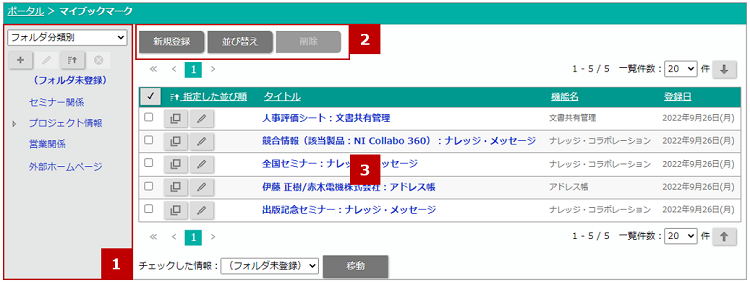
補足
- チェックしたマイブックを「フォルダ分類別」で作成したフォルダに移動することができます。
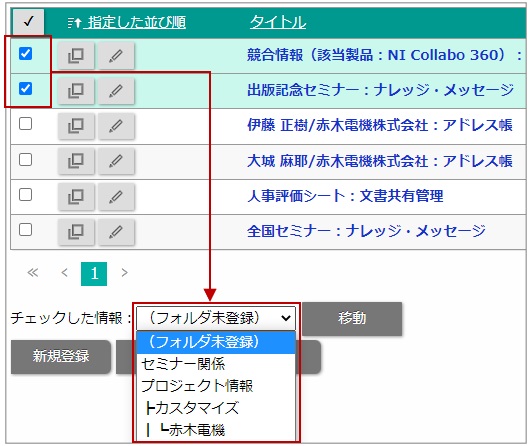
![]() 分類選択
分類選択
| 項目 | 説明 |
|---|---|
| プルダウンメニュー | プルダウンから分類(「フォルダ分類別」「機能分類別」)を選択します。選択した分類のフォルダが下方に表示されます。 |
| フォルダを新規登録します。 親フォルダを選択することもできます。 ※フォルダ分類別を選択した場合に表示されます。 | |
| 選択したフォルダを編集します。 親フォルダを選択することもできます。 ※フォルダ分類別を選択した場合に表示されます。 | |
| フォルダの順番を並び替えます。 ※フォルダ分類別を選択した場合に表示されます。 | |
| 選択したフォルダを削除します。 ※フォルダ分類別を選択した場合に表示されます。 |
![]() 各種ボタン
各種ボタン
| 項目 | 説明 |
|---|---|
| ブックマークを作成します。 ⇒「ブックマークする」 | |
| ブックマークの順番を並び替えます。 ※フォルダ分類別を選択した場合に表示されます。 | |
| 登録したブックマークを削除します。 ⇒「ブックマークを削除する」 |
![]() マイブックマーク一覧
マイブックマーク一覧
| 項目 | 説明 |
|---|---|
| 指定した並び順 | |
| タイトル | ブックマークのタイトルが表示されます。 クリックすることで対象の情報に移動します。 |
| 機能名 | ブックマークした機能名が表示されます。 ※フォルダ分類別表示の場合にのみ表示されます。 |
| 登録日 | 登録日が表示されます。 |
▶ ブックマークを並び替える
登録したブックマークを並び替えます。並び替えはフォルダごとに行ないます。
並びはブックマークの一覧画面、ブックマークボタンの一覧、マイブックマークポータルパーツに反映されます。
- メニューパレットより、
 マイブックマークアイコンをクリックします。
マイブックマークアイコンをクリックします。
⇒「マイブックマーク」画面が表示されます。
⇒「ブックマークの一覧画面」 - 並び替えるブックマークがあるフォルダを選択します。
 ボタンをクリックします。
ボタンをクリックします。
⇒並び替え画面が表示されます。- 移動するブックマークを選択し、移動します。
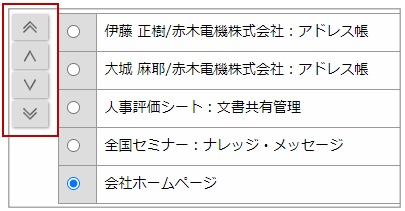
 ボタンをクリックし、内容を保存します。
ボタンをクリックし、内容を保存します。
補足
- 以下の箇所では、フォルダ未登録のブックマークは末尾に表示されます。
- ブックマークボタンの一覧
- マイブックマークポータルパーツ
- オプション設定の「マイブックマークの並び順」を「タイトル順」に設定している場合、並び替えを保存すると「指定した並び順」へ自動で変更されます。
▶ ブックマークを削除
ブックマークを削除します。
- メニューパレットより、
 マイブックマークアイコンをクリックします。
マイブックマークアイコンをクリックします。
⇒「マイブックマーク」画面が表示されます。 - 削除するブックマークの編集をクリックします。
⇒編集画面が表示されます。 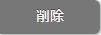 をクリックします。
をクリックします。
補足
- ブックマークの「選択削除」について
ブックマーク一覧画面から、複数のブックマークを一括で削除できます。 - 削除したデータは復元できません。削除するときはご注意ください。
